[摘要]开学不久,教导处交给我一个光荣的任务:填报学年报表。在学年报表中,要求填写在校所有学生的姓名、性别、家庭住址等各种信息。由于以前每学年都要填写,所以我认为这并不是一件很难的事,只要把以前的报表找出来稍改一下不就行了吗。可是,教导主任的一句“今年所有的班级已经全部重新分了班”却让我叫苦不迭。我差点儿...
开学不久,教导处交给我一个光荣的任务:填报学年
报表。在学年报表中,要求填写在校所有学生的姓名、性别、家庭住址等各种信息。由于以前每学年都要填写,所以我认为这并不是一件很难的事,只要把以前的报表找出来稍改一下不就行了吗。可是,教导主任的一句“今年所有的班级已经全部重新分了班”却让我叫苦不迭。我差点儿晕倒,这样一个个的查找,再复制、粘贴,不是要把人累死吗?教导主任大概也知道工作量比较大,安慰我说:“这样吧,周末来加加班,给你多开点儿补贴。”我无可奈何地点了点头。 思路分析:目前在Excel中有两张表,一张表是原来的学年报表(即“原表”,含学生的各种信息,如图1所示),一张表是现在的学生花名册(即“新表”,只有学生的姓名和性别信息,如图2所示)。只要能将“原表”中的信息根据“新表”中的学生姓名关联到“新表”中,就可以完成任务了。


还是到论坛上去讨教吧。果然,一会儿功夫,高手们告诉我,用VLOOKUP函数可以解决这个问题,并说:“很简单!”呵呵,很简单?我可没用过呢!不过,既然已经知道方法了,我的心里就有底了。于是,到Excel帮助里把VLOOKUP的使用方法好好研究了一番,终于用它解决了问题。下面是解决以上问题的方法: 选择“新表”中的C2单元格,如图3所示。单击[fx]按钮,出现“插入函数”对话框。在类别中选择“全部”,然后找到VLOOKUP函数,单击[确定]按钮,出现“函数”参数对话框。第一个参数为需要在数据表首列进行搜索的值,在这里就是搜索学生姓名,也就是“新表”中的A2单元格。第二个参数是需要在其中搜索数据的信息表,这里也就是整个“原表”的数据,即“原表!A2:G34”。为了防止出现问题,这里,我们加上“$”,即“原表!$A$2:$G$34”,这样就变成绝对引用了。第三个参数为满足条件的单元格在数组区域内中的列序号,在本例中,也就是在“原表!$A$2:$G$34”这个区域中,根据第一个参数返回第几列的值,这里我们填入“3”,也就是返回出生年月的值。第四个参数为指定在查找时是要求精确匹配还是大致匹配,如果填入“0”,则为精确匹配。这可含糊不得的,我们需要的是精确匹配,所以填入“0”(请注意:Excel帮助里说“为0时是大致匹配”,但很多人使用后都认为,微软在这里可能弄错了,为0时应为精确匹配),此时的情形如图4所示。按[确定]按钮退出,即可看到C2单元格已经出现了正确的结果。 把C2单元格向右拖动复制到D2单元格,这时会出现错误,原因在哪里呢?原来,D2的公式自动变成了“=VLOOKUP(B2,原表!$A$2:$G$34,3,0)”,我们需要手工改一下,把它改成“=VLOOKUP(A2,原表!$A$2:$G$34,4,0)”,即可显示正确数据。继续向右复制,同理,把后面的E2、F2等中的公式适当修改即可。一行数据出来了,对照了一下,数据正确无误,再对整个工作表进行拖动填充,整个信息表就出来了。
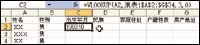
 表格交给教导主任时,他一下愣住了……
表格交给教导主任时,他一下愣住了……
Office办公软件是办公的第一选择,这个地球人都知道。除了微软Office,市面上也存在很多其他Office类软件。
……


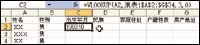
 表格交给教导主任时,他一下愣住了……
表格交给教导主任时,他一下愣住了……